我们在使用电脑的时候会遇到各种问题而去还原电脑系统,最近有不少用户在还原系统之后发现自己的账号提示被停用的情况,遇到这种问题应该怎么办呢?下面就和小编来看看有什么解决方法吧。
Win7还原系统后账号被停用的解决方法
1、重新开机或电脑重启的过程中,也就是在出现品牌Logo的时候,连续按F8进入安全模式,选择带命令行的安全模式。
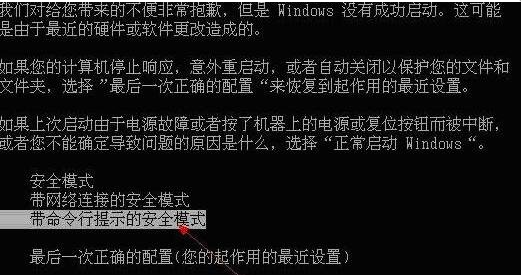
2、管理员身份打开的命令提示符窗口,输入并回车执行:compmgmt.msc 命令。

3、计算机管理窗口,点击本地用户和组下的用户。
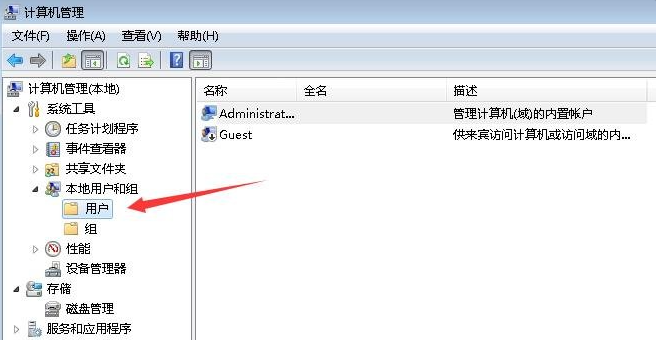
4、在右侧找到被停用的账户,并双击打开,在属性中,取消勾选账户已禁用即可。
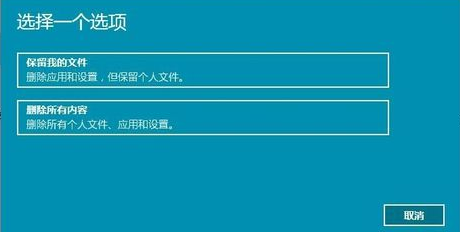
为什么我的电脑win7恢复出厂设置后账户被停用?
win7电脑恢复出厂后账户停用的原因很多,可能是由于恢复出厂后系统设置出现问题,或者是由于用户账户设置出现问题而导致账户停用。要解决这个问题,可以尝试以下方法:1、重新安装系统。2、使用安全模式登录。在开机画面出现时,按住F8键进入安全模式,然后选择“管理员账户”登录。3、使用系统安全恢复。重启电脑,按F8键,进入安全模式,然后选择“系统安全恢复”,进行恢复操作。4、检查用户账户权限。右键点击“我的电脑”,选择“管理”,在“本地用户和组”中可以查看用户账户权限,如果权限被禁止,可以设置权限。
win7还原系统后账户被停用怎么解决
1、首先重启电脑并在启动界面按F8进入安全模式界面
2、进入安全模式,打开电脑左下角【开始菜单】,找到【控制面板】点击打开
3、进入控制面板界面,点击右上角【查看方式】,将其修改为【大图标】
4、此时在下方列表中,找到【管理工具】选项,点击打开
5、进入管理工具界面,找到【计算机管理】选项,点击打开
6、进入账户属性界面,将【账号已禁用】取消勾选并确定保存设置即可。
